技术编辑研习win10系统打开iE浏览器提示对象不支持此属性或方法的问题
发布日期:2019-10-10 作者:win10专业版官网 来源:http://www.ylmf5.com
今天和大家分享一下win10系统打开iE浏览器提示对象不支持此属性或方法问题的解决方法,在使用win10系统的过程中经常不知道如何去解决win10系统打开iE浏览器提示对象不支持此属性或方法的问题,有什么好的办法去解决win10系统打开iE浏览器提示对象不支持此属性或方法呢?小编教你只需要 1、打开浏览器,点击右上角的"工具"选项,然后选择"internet选项"; 2、在打开的internet选项设置页面中点击“安全”,然后点击点击“默认级别”;就可以了;下面就是我给大家分享关于win10系统打开iE浏览器提示对象不支持此属性或方法的详细步骤::
1、打开浏览器,点击右上角的"工具"选项,然后选择"internet选项";
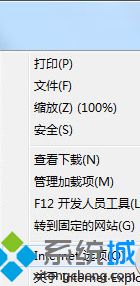
2、在打开的internet选项设置页面中点击“安全”,然后点击点击“默认级别”;
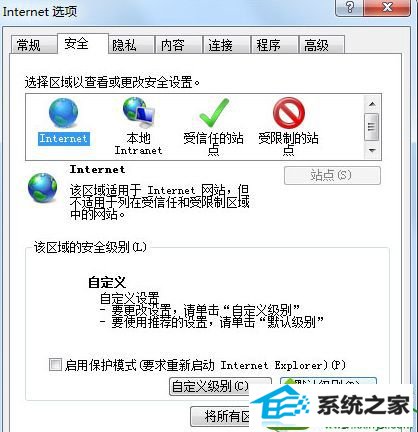
3、点击“默认级别”之后,点击右下角的“应用”;
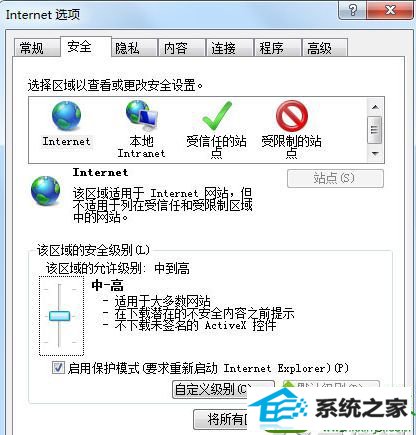
4、然后重新切换到“高级”选项卡中,将“禁用脚本调试(internet Explorer)”和“禁用脚本调试(其他)”前面两项打上勾,点击应用。
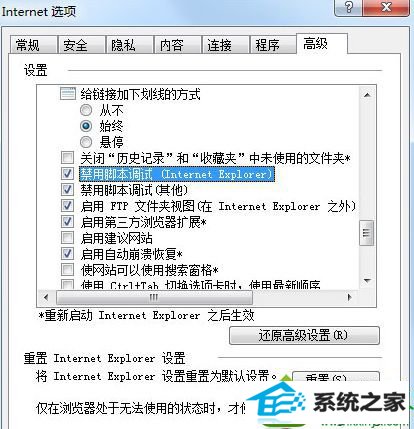
上述就是解决win10系统打开iE浏览器提示对象不支持此属性或方法的全部内容了,操作起来挺简单的,大家赶紧试试吧,希望能帮到大家。
系统下载推荐
- 1萝卜家园Win7 64位 经典装机版 2021.03
- 2电脑公司最新64位win11完整光速版v2021.12
- 3番茄花园Windows xp 多驱动中秋国庆版 2020.10
- 4雨林木风 Ghost Win10 64位 专业版 v2019.05
- 5深度技术Windows10 64位 多驱动装机版 2020.12
- 6雨林木风win10最新64位无卡顿光速版v2021.10
- 7系统之家Win10 增强装机版 2021.01(32位)
- 8番茄花园Win10 老机装机版 2021.07(32位)
- 9雨林木风Windows10 64位 电脑城装机版 2020.06
- 10深度技术WinXP 尝鲜2021元旦装机版
- 11番茄花园Win7 32位 通用装机版 2021.02
- 12雨林木风Win7 64位 快速装机版 2020.07
教程文章推荐
- 1屏蔽win10系统下的win7更新显示技巧
- 2笔者传授win10系统提示无法访问windows安装服务的办法
- 3小编为您win8系统无法访问其他电脑的技巧
- 4ghost win10系统怎么删除近期访问位置图标
- 5雨林风木为你win10系统电脑提示声音大小设置的问题
- 6cdr如何打开ai文件如何打开|ai如何打开cdr文件
- 7微软推送创意者升级隐私配置|win7系统下载
- 8ghost win7系统被禁用的麦克风怎么再次启用
- 9笔者研习win10系统千牛小号已经安装了数字证书却登录不上的技巧
- 10win7玩游戏msxml4.0安装出错的处理步骤
- 11更新win7需要注意什么?更新win7注意事项
- 12管理员权限如何配置? win7旗舰版取得管理员权限办法
